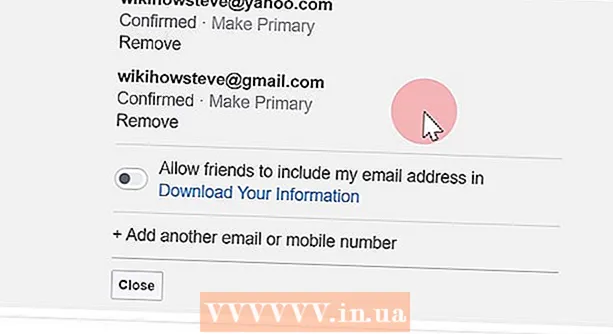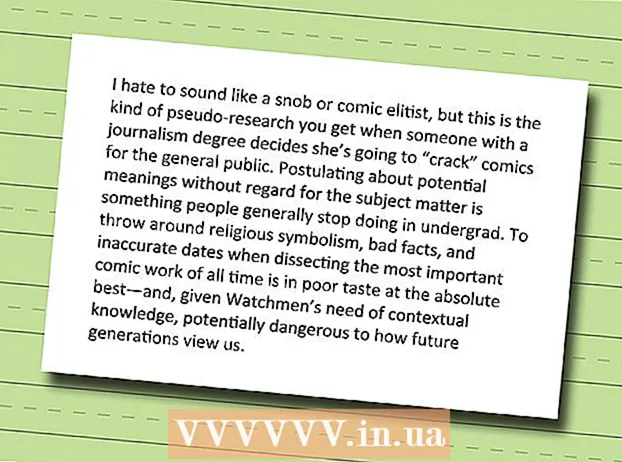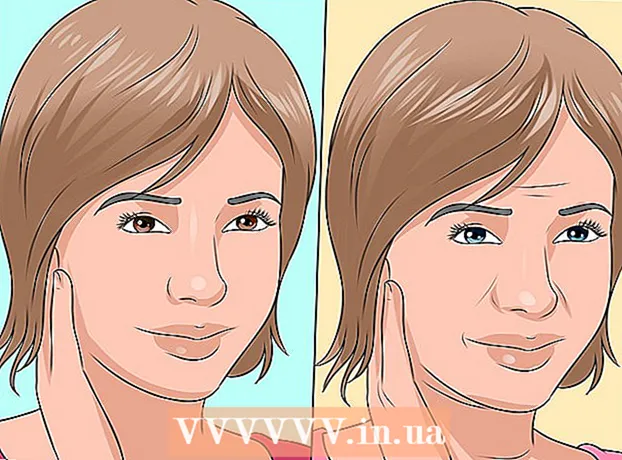Հեղինակ:
Eugene Taylor
Ստեղծման Ամսաթիվը:
9 Օգոստոս 2021
Թարմացման Ամսաթիվը:
1 Հուլիս 2024
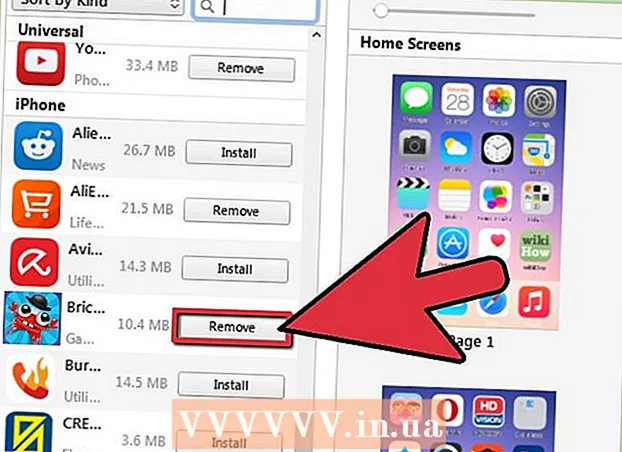
Բովանդակություն
Շատ հեշտ է ծրագրերը ջնջել ձեր iPad- ի հիմնական էկրանից, անկախ նրանից `դուք դա անում եք այն պատճառով, որ ցանկանում եք տարածք ազատել, կամ որ դուք հոգնել եք հավելվածից: Այս հոդվածում մենք բացատրում ենք, թե ինչպես դա անել:
Քայլել
 Գտեք այն ծրագիրը, որը ցանկանում եք ջնջել ձեր հիմնական էկրանին:
Գտեք այն ծրագիրը, որը ցանկանում եք ջնջել ձեր հիմնական էկրանին: Հպեք հավելվածին և ձեր մատը պահեք ծրագրի վրա, մինչև բոլոր ծրագրերը սկսեն շարժվել:
Հպեք հավելվածին և ձեր մատը պահեք ծրագրի վրա, մինչև բոլոր ծրագրերը սկսեն շարժվել:- Այս ռեժիմում դուք կարող եք ծրագրերը տեղափոխել ձեր հիմնական էկրանին մեկ այլ վայր, կարող եք ծրագրերը միաձուլել պանակների մեջ կամ կարող եք ջնջել ծրագրերը:
 Հպեք կարմիր շրջանակին այն ծրագրի վերին անկյունում, որը ցանկանում եք հեռացնել:
Հպեք կարմիր շրջանակին այն ծրագրի վերին անկյունում, որը ցանկանում եք հեռացնել:- Կարմիր շրջան չստացած ծրագրերը այն ծրագրերն են, որոնք հնարավոր չէ տեղափոխել կամ ջնջել: Սրանք են, օրինակ, App Store- ը, iTunes- ը, Messages- ը, Կարգավորումները և այլն:
 Կհայտնվի հաստատման տուփ, որում նշվում է, որ ծրագիրը նաև կջնջի բոլոր հարակից տվյալները: Կտտացրեք «Deleteնջել» ծրագիրը ՝ ծրագիրը հեռացնելու համար, կամ «Չեղարկել» ՝ ծրագիրը ամեն դեպքում պահելու համար:
Կհայտնվի հաստատման տուփ, որում նշվում է, որ ծրագիրը նաև կջնջի բոլոր հարակից տվյալները: Կտտացրեք «Deleteնջել» ծրագիրը ՝ ծրագիրը հեռացնելու համար, կամ «Չեղարկել» ՝ ծրագիրը ամեն դեպքում պահելու համար:  Սեղմեք տան կոճակը ՝ նորմալ ռեժիմին վերադառնալու համար:
Սեղմեք տան կոճակը ՝ նորմալ ռեժիմին վերադառնալու համար: Որպեսզի ձեր համակարգչից հավելվածները կրկին չհամաժամեցվեն, դուք պետք է iTunes- ը բացեք ձեր Mac- ի վրա:
Որպեսզի ձեր համակարգչից հավելվածները կրկին չհամաժամեցվեն, դուք պետք է iTunes- ը բացեք ձեր Mac- ի վրա: Գնալ գրադարան. Երբ iTunes- ը բաց է, կտտացրեք «Գրադարան» պատուհանի վերևի աջ մասում, ապա «"րագրեր» ցանկի ձախ կողմում:
Գնալ գրադարան. Երբ iTunes- ը բաց է, կտտացրեք «Գրադարան» պատուհանի վերևի աջ մասում, ապա «"րագրեր» ցանկի ձախ կողմում:  Գտեք այն ծրագիրը, որը ցանկանում եք հեռացնել և աջ սեղմել դրա վրա: Ընտրեք «Deleteնջել հավելվածը»: Կհայտնվի պատուհան, որով կհարցնեք, արդյոք ցանկանում եք ծրագիրը նետել աղբարկղը կամ պահել այն «Բջջային հավելվածներ» պանակում: Ընտրեք «Հեռացնել հավելվածը»:
Գտեք այն ծրագիրը, որը ցանկանում եք հեռացնել և աջ սեղմել դրա վրա: Ընտրեք «Deleteնջել հավելվածը»: Կհայտնվի պատուհան, որով կհարցնեք, արդյոք ցանկանում եք ծրագիրը նետել աղբարկղը կամ պահել այն «Բջջային հավելվածներ» պանակում: Ընտրեք «Հեռացնել հավելվածը»:
Խորհուրդներ
- Alwaysրագիրը միշտ կարող եք նորից տեղադրել ՝ առանց դրա համար կրկին վճարելու ՝ հավելված մտնելով App Store- ում և հպելով «Տեղադրեք հավելվածը»:
- Դուք կարող եք ստեղծել «Apple Apps» կոչվող պանակ ՝ Apple- ի ցանկացած հավելվածի համար, որը չեք օգտագործում, բայց չեք կարող ջնջել:
Arnգուշացումներ
- Եթե ծրագիր եք ջնջում, ապա ավտոմատ կերպով ջնջում եք հավելվածում պահված բոլոր տվյալները, ինչպիսիք են ստեղծված փաստաթղթերը, խաղերի միավորները և ձեր պահված մակարդակները: